O produto Moderniza Food (IIS Web) deixou de ser comercializado, para informações sobre o novo sistema de Gastronomia entre em contato com o setor comercial (54)3028-1474 ou acesse o menu acima Gastronomia → Food Digimun
O Moderniza Food agora conta também com um sistema de Delivery.
Após clicar para abrir o Delivery(imagem acima), abrirá a tela de Cadastro de Pedido.
Cadastro de Pedido
No campo Cliente, conforme vai digitando, vai aparecendo os nomes dos clientes já cadastrados no sistema. Se não há nenhum cliente correspondente, é feito um novo cadastro automaticamente.
Pode-se também buscar o cliente pelo número de telefone, e conforme digita os números aparecerão os clientes correspondentes cadastrados no sistema.
Ao selecionar um cliente já cadastro, os Dados do cliente serão preenchidos automaticamente abaixo.
Após completar, é só clicar na seta verde para continuar ou no X vermelho para cancelar.
Lançamento de Itens
Ao avançar, passamos para a tela de inclusão dos itens do pedido. Tem o funcionamento muito parecido com a seleção de produtos das comandas.
Para adicionar os itens na comanda deve selecioná-los no menu dos itens e assim já aparecerão no grid. Se o item for configurado como mais de 1 casa decimal, como Kg, Metro, etc., será solicitado a quantidade do produto para adicionar. Nestes casos o sistema tem integração com balanças de caixa, podendo colocar o produto na balança e depois selecioná-lo no sistema. Assim o peso e o valor serão lançados automaticamente.
Ao adicionar um item, será possível cancelar, aplicar desconto ou adicionar uma observação no item.
Endereço de Entrega
Após selecionar os itens e avançar, abrirá a tela de recebimento, onde é necessário escolher se a entrega será no endereço do cliente ou se será retirado no local.
Ao selecionar Receber em um endereço, será feito a entrega no endereço informado no cadastro do cliente. Abaixo será habilitado os campos para seleção da entidade transportadora cadastrada no sistema, o calor do frete e a data de entrega.
Se foi selecionado Retirada no local, o sistema passará a mostrar a próxima tela, de pagamentos.
Pagamentos
A última tela é onde é escolhido as formas de pagamento. Assim como no PDV, é possível dividir o valor total entre as diversas formas de pagamento. Clicando na forma de pagamento escolhida, é só adicionar o valor desejado e clicar no botão aceitar. No caso de pagamento com cartão é possível selecionar a operadora e, caso seja cartão de crédito, pode-se parcelar. No pagamento com cheque é definido uma data de vencimento.
Note que nesta tela também é possível adicionar uma observação para o pedido.
Lista de Pedidos
No menu Delivery à esquerda é possível ver todos os pedidos feitos. Esta tela mostra a situação da entrega e do pedido. Aqui pode-se cancelar ou editar os pedidos. Pedidos que já foram liberados não podem ser editados mas podem ser cancelados e,em pedidos cancelados, não podem ser realizadas nenhuma ação.
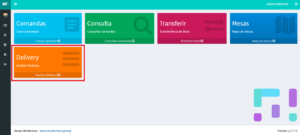
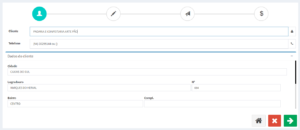
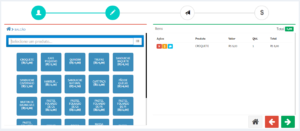
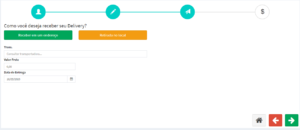
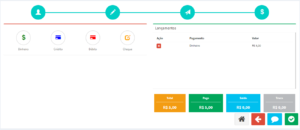
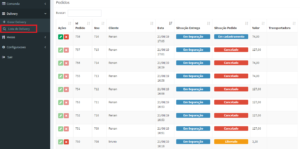
Sobre o Autor